WIN10删除电脑自带的输入法
我们在打字的过程中,经常会习惯使用相同的输入法,那么多余的输入法就会占据我们电脑的空间,接下来小编就教大家怎样删除多余的输入法。
具体如下:
1. 首先打开电脑,进入到桌面,然后在桌面上找到此电脑图标。
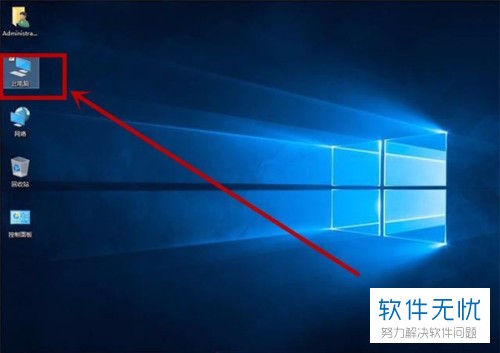
2. 找到此电脑图标之后,我们鼠标右键点击,然后会弹出一个菜单。
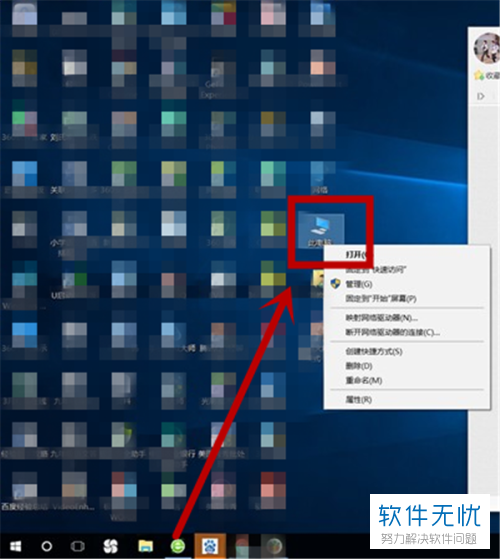
3. 在弹出的菜单中选择最后一项属性选项。
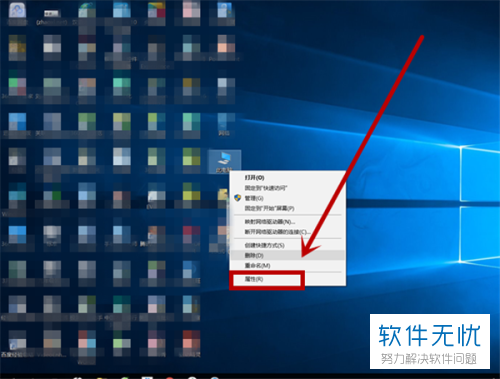
4. 接下来就会进入到系统界面,我们可以在界面的左侧菜单中,找到控制面板主页选项,点击打开。
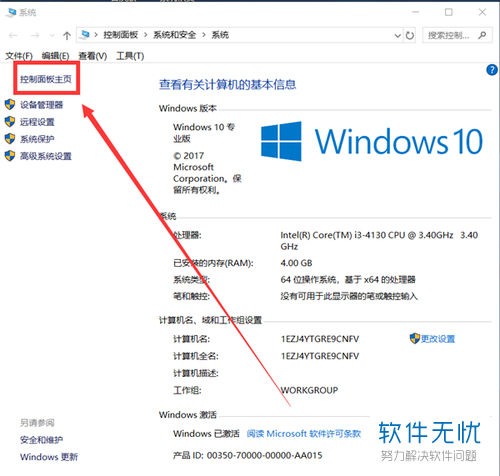
5. 进入到控制面板窗口之后,我们点击界面中时钟语言和区域选项,下方的更改输入法选项。
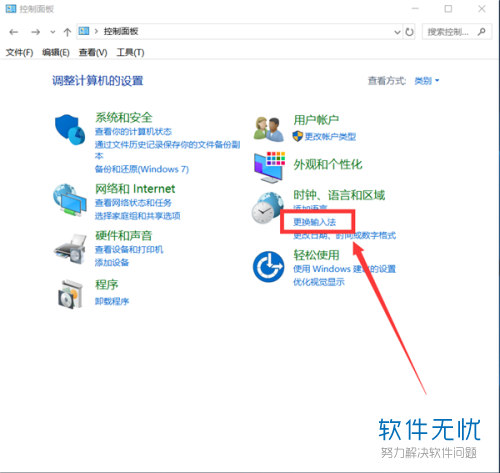
6. 然后我们就会进入到更改输入法的窗口,我们可以在窗口的下方,找到选项图标,点击这个图标。
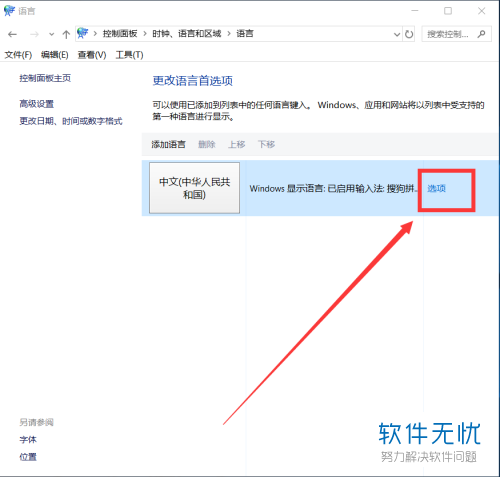
7. 接下来我们就会进入到语言选项界面,我们可以在界面下方,输入法的窗口中找到所有输入法,接下来只需找到我们不想用的输入法,然后点击右侧的删除按钮。
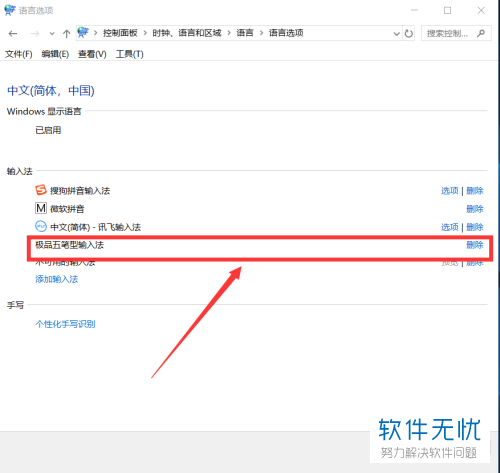
8. 点击删除按钮之后,我们就可以点击窗口下方的保存按钮了。
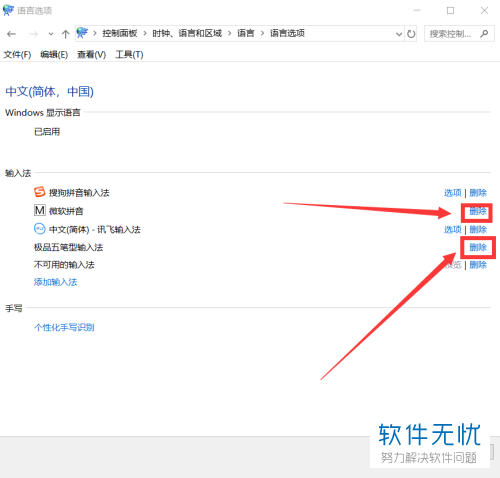
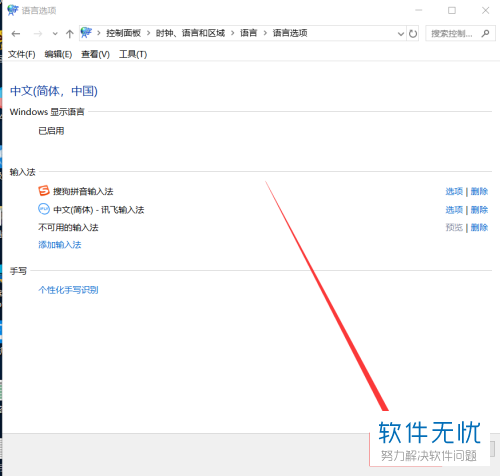
以上就是win10电脑中多余输入法的删除方法。
分享:
相关推荐
- 【win10】 win10笔记本电脑自带键盘失灵外接键盘可用的解决办法 05-04
- 【其他】 Mac电脑自带拼音输入法的常用技巧 07-07
- 【其他】 如何快速设置win10系统电脑中的默认输入法? 01-16
- 【其他】 如何使用win10系统电脑自带的录屏工具?录制的视频在哪? 02-15
- 【其他】 怎么将Win10系统电脑自带的摄像头功能关闭 12-25
- 【其他】 Mac苹果电脑自带简体输入法在哪里 06-24
- 【win8】 如何删除Win8自带中文输入法 03-27
- 【win8】 关于如何删除Win8自带中文输入法的小技巧 03-19
- 【win8】 如何删除Win8自带中文输入法小技巧 04-27
- 【其他】 win10系统电脑体积怎么使用自带计算机转换 03-19
本周热门
-
iphone序列号查询官方入口在哪里 2024/04/11
-
小鸡宝宝考考你今天的答案是什么 2024/04/22
-
b站在线观看人数在哪里 2024/04/17
-
番茄小说网页版入口免费阅读 2024/04/11
-
蚂蚁庄园今日答案 2024/04/22
-
微信表情是什么意思 2020/10/12
-
微信文件传输助手网页版网址 2024/04/19
-
抖音巨量百应登录入口在哪里? 2024/04/11
本月热门
-
iphone序列号查询官方入口在哪里 2024/04/11
-
小鸡宝宝考考你今天的答案是什么 2024/04/22
-
番茄小说网页版入口免费阅读 2024/04/11
-
蚂蚁庄园今日答案 2024/04/22
-
b站在线观看人数在哪里 2024/04/17
-
微信表情是什么意思 2020/10/12
-
抖音巨量百应登录入口在哪里? 2024/04/11
-
192.168.1.1登录入口地址 2020/03/20
-
输入手机号一键查询快递入口网址大全 2024/04/11
-
快影怎么剪辑视频 2024/04/18












